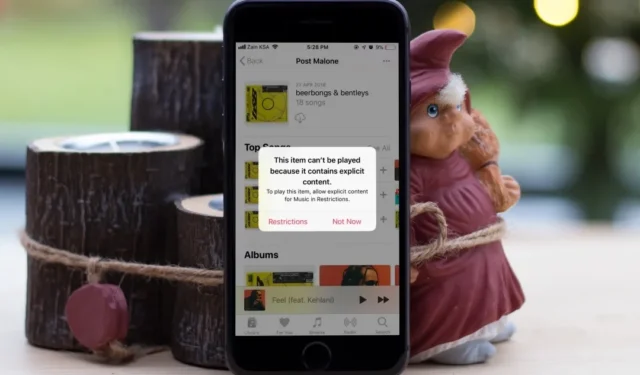
Vous rencontrez des difficultés pour lire de la musique explicite et des playlists dans Apple Music ? Il s’avère que de nombreuses personnes souffrent du même problème. Mais ne vous inquiétez pas, nous avons compilé une liste de solutions que vous pouvez utiliser lorsque vous ne pouvez pas lire de musique explicite dans Apple Music sur votre iPhone. Mais d’abord, essayons quelques méthodes simples.
1. Solutions de base
Avant de commencer avec les correctifs avancés, nous vous recommandons d’essayer d’abord ces correctifs de base.
- Redémarrez votre iPhone – Cela devrait être la première chose à faire après avoir rencontré de tels bugs avec votre iPhone.
- Vérifiez votre connexion Internet – Une connexion irrégulière peut ou non être en cause ici, mais assurez-vous quand même que vous disposez des vitesses Internet requises. pour Apple Music.
- Mettre à jour Apple Music vers la dernière version : une mise à jour d’une application peut résoudre une multitude de problèmes allant des déconnexions du serveur aux tampons. Assurez-vous donc d’utiliser la dernière version de votre iPhone.
- Mettre à jour l’iPhone vers la dernière version : la mise à jour du système sur l’iPhone résout de nombreux bugs et inclut des corrections d’applications et de bugs. Il est recommandé de rester informé.
- Vérifier l’état du serveur Apple Music : comme c’est le cas pour tout service par abonnement, Apple Music s’exécute également à partir de serveurs distants gérés par Apple. Vérifiez si le service rencontre des problèmes de serveur dans votre région.
2. Activer le profil explicite
La prochaine chose à vérifier est que l’option de lecture de contenu explicite doit être activée dans les paramètres.
1. Pour activer le contenu explicite dans votre Apple Music, ouvrez les paramètres sur l’iPhone et accédez à < a i=4>Temps d’écran.

2. Appuyez sur Contenu et amp; Restrictions de confidentialité. Activez maintenant Contenu et amp; Restrictions de confidentialité en tournant le bouton.

3. Appuyez sur Restrictions de contenu puis appuyez sur Musique, podcasts, actualités, fitness.

4. Sélectionnez le profil musical comme Explicite et Apple Music devrait maintenant lire de la musique explicite.< /span>

Vous pouvez également essayer cette méthode qui a aidé quelques utilisateurs sur la communauté d’assistance Apple. Basculez vers le profil propre si vous êtes déjà sur le profil explicite. Maintenant, écoutez n’importe quelle chanson dans Apple Music, puis revenez au profil explicite.
Saviez-vous que vous pouvez également créer une liste de lecture collaborative sur Apple Music ?
3. Désactivez Dolby Atmos
Aussi fou que cela puisse paraître, le profil audio Dolby Atmos peut causer des problèmes avec le contenu en cours de lecture comme l’a signalé un utilisateur.< /span>
1. Pour désactiver Dolby Atmos dans Apple Music, ouvrez Paramètres et appuyez sur Musique dans la page des paramètres.

2. Appuyez sur Dolby Atmos, puis allumez-le Désactivé. S’il est déjà désactivé, vous pouvez également le définir sur Automatique. Ouvrez maintenant Apple Music et la musique explicite devrait commencer à jouer.

À notre avis, vous devez désactiver Dolby Atmos, redémarrer votre iPhone, puis réactiver Dolby. Cela devrait activer la musique explicite sur votre iPhone. Sinon, vous pouvez toujours vous en tenir à la solution originale consistant à garder Dolby Atmos désactivé ou en mode automatique. Même si votre qualité audio peut en pâtir, nous devons faire certains sacrifices pour le bien commun : p.
4. Utilisez l’iTunes Store
Bien que cela puisse paraître étrange, de nombreux utilisateurs ont résolu leur problème de non-écoute de musique explicite dans Apple Music en effectuant un pseudo-achat sur l’iTunes Store. .
1. Ouvrez le iTunes Store, puis essayez d’acheter de la musique explicite dans la section Musique. dans le magasin.

2. Vous verrez une notification contextuelle concernant la lecture de contenu explicite depuis la boutique. Appuyez sur Autoriser et annulez l’achat. Rendez-vous maintenant sur Apple Music, et il devrait lire de la musique explicite à partir de maintenant.
5. Activer/Désactiver les restrictions de contenu
Activer ou désactiver les restrictions de contenu peut également restaurer le profil explicite de la musique.
1. Pour activer ou désactiver les restrictions de contenu, ouvrez Paramètres sur l’iPhone et rendez-vous sur Temps d’écran.

2. Appuyez sur Contenu et amp; Restrictions de confidentialité. Vous pouvez activer ou désactiver l’option Contenu et amp; Restrictions de confidentialité en tournant le bouton.

6. Désactiver le temps d’écran
Le temps d’écran est l’équivalent du contrôle parental sur les iPhones qui restreint l’utilisation de certaines applications et fonctionnalités si le téléphone est utilisé par votre enfant ou un mineur. Il s’agit de mieux protéger la vie privée des enfants. Mais parfois, cela peut modifier vos paramètres, ce qui peut empêcher la lecture de musique explicite dans Apple Music. Pour résoudre ce problème vous pouvez désactiver temporairement le temps d’écran.
1. Pour désactiver l’heure d’écran, ouvrez les paramètres sur l’iPhone et accédez à l’heure d’écran.

2. Faites défiler vers le bas et appuyez sur Désactiver l’application et l’application ; Activité du site Web. Confirmez la désactivation du temps d’écran en appuyant à nouveau sur Désactiver l’application et l’écran. Activité du site Web.

Essayez maintenant de lire n’importe quelle musique explicite sur Apple Music ou depuis l’iTunes Store, et elle devrait être lue sans aucun problème.
7. Changez la région de votre identifiant Apple
Il est probable que votre problème soit associé à la région de votre identifiant Apple, comme signalé par un autre utilisateur. Étant donné que chaque pays a des règles et réglementations différentes concernant la protection du contenu, pour avoir plus de chances, vous pouvez modifier la région de votre identifiant Apple.
1. Pour modifier la région de votre identifiant Apple, ouvrez Paramètres sur l’iPhone et appuyez sur votre profil. Passez ensuite à Médias et amp; Achats.

2. Sélectionnez Afficher le compte parmi les options. Recherchez et appuyez sur Pays/Région, vous serez redirigé vers l’App Store.

3. Choisissez maintenant votre pays/région et appuyez sur Terminé.
Avis de non-responsabilité : vous devez annuler vos abonnements en cours à Apple Music, Apple TV+ et à tout autre service Apple par abonnement avant de modifier le région. Vous devez également dépenser tout votre solde créditeur dans votre magasin régional existant.

8. Réinitialisez votre iPhone
Essayez de réinitialiser l’iPhone à ses paramètres d’usine, ce qui supprimera également toutes vos données au cours du processus. Avant de commencer la méthode, vous devez sauvegarder tous vos fichiers, musiques et autres données. Ce n’est pas la solution la plus idéale et doit donc être utilisée en dernier recours pour tous vos problèmes sur l’iPhone.
Nous avons déjà un guide détaillé expliquant comment réinitialiser votre iPhone et ce qui se passe lorsque vous le faites.
Jouez à l’injouable
Nous espérons que vous pourrez désormais écouter tous vos morceaux préférés et être dans votre rythme, quelle que soit la musique jouée. Cela devrait activer ces bombes F au son doux et correspondre parfaitement à votre ambiance.




Laisser un commentaire